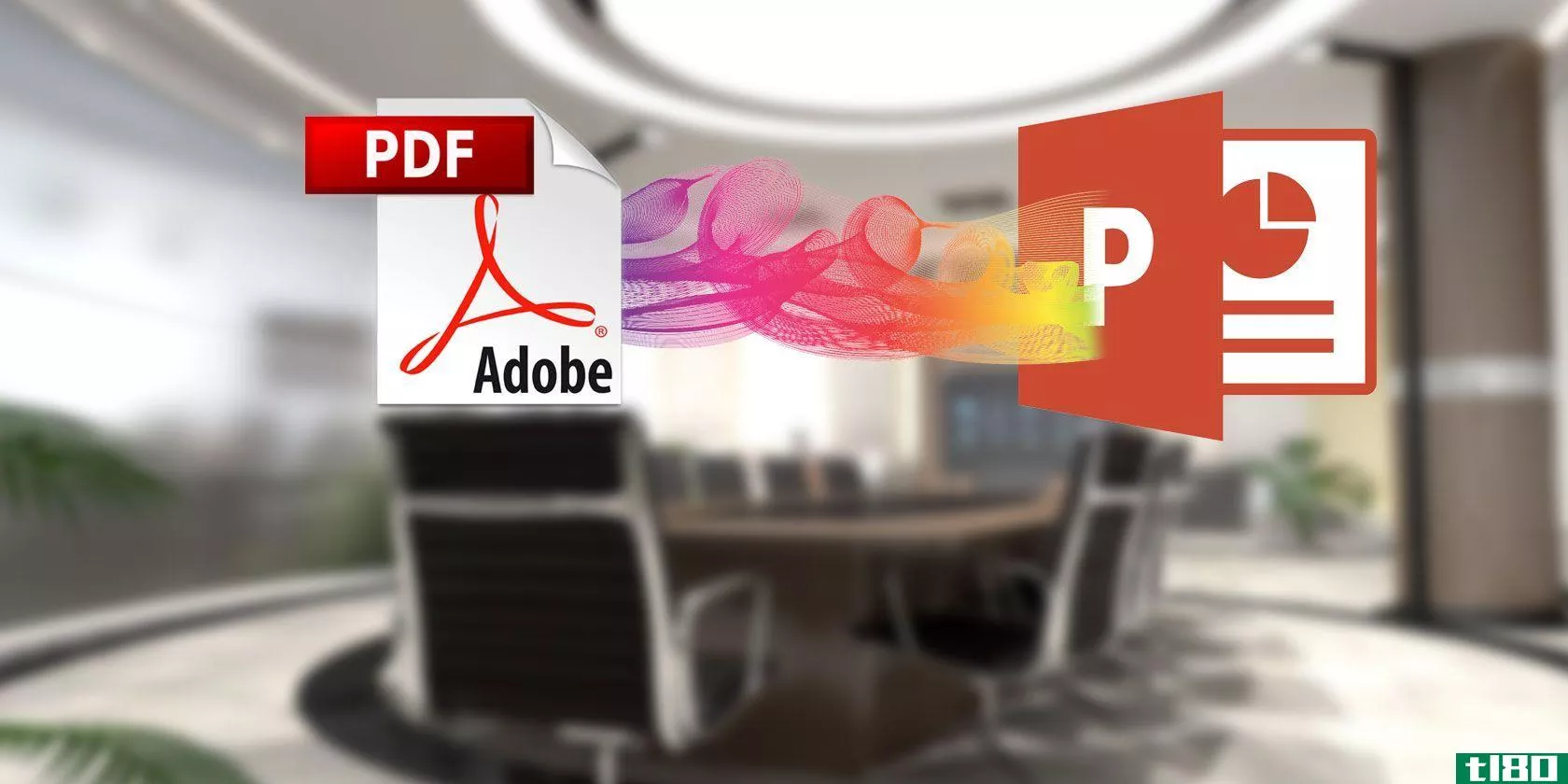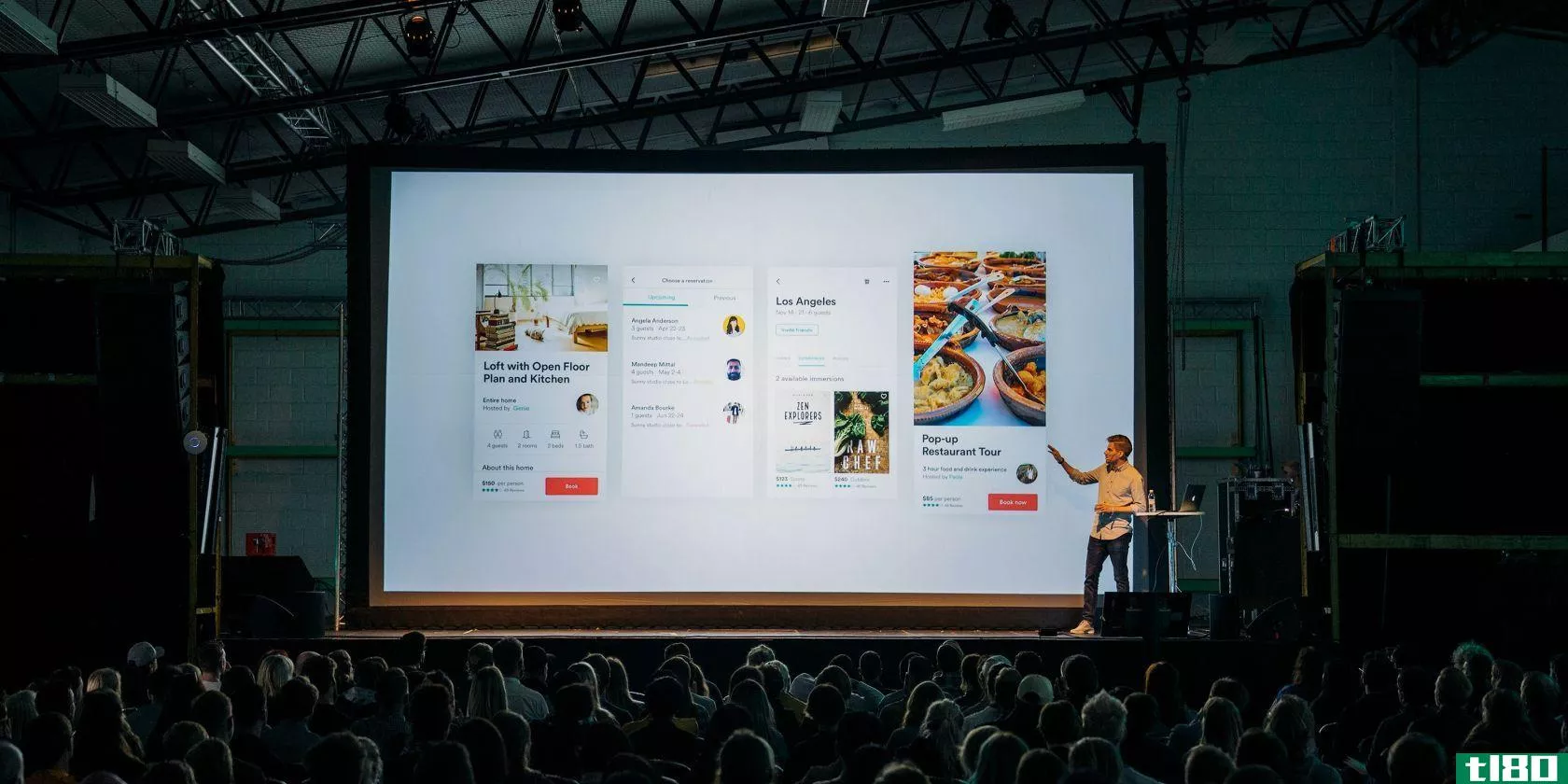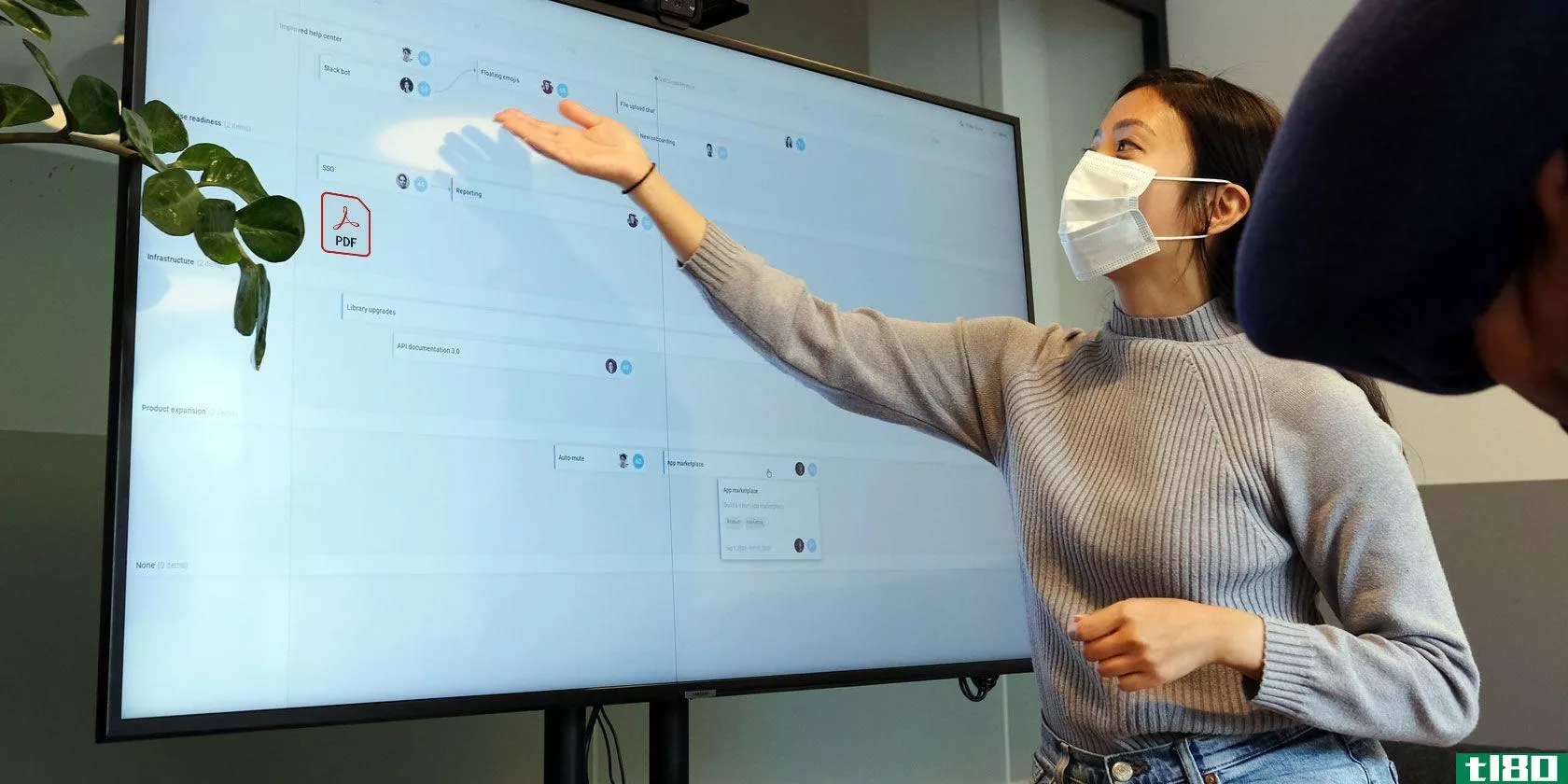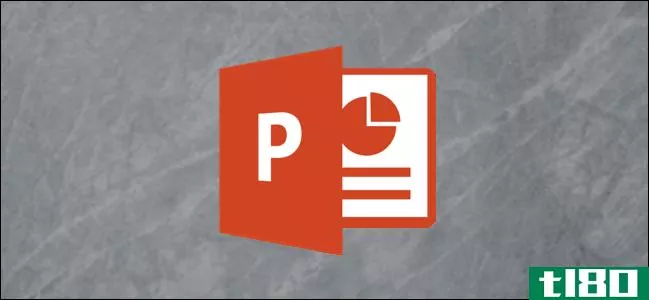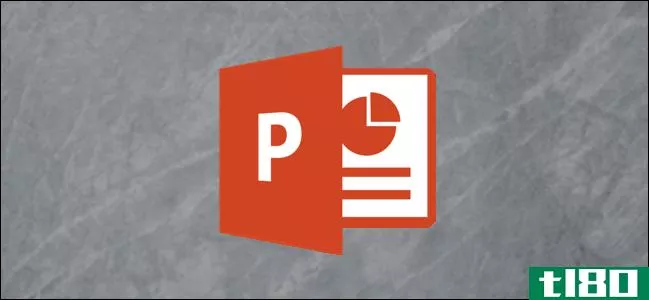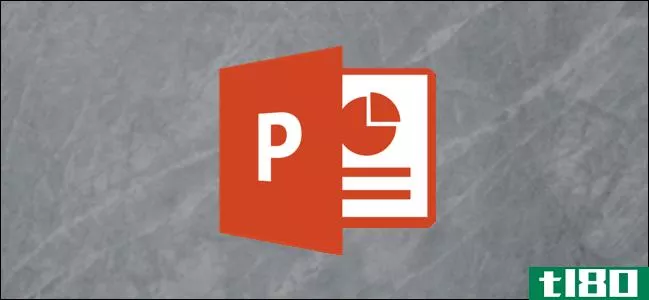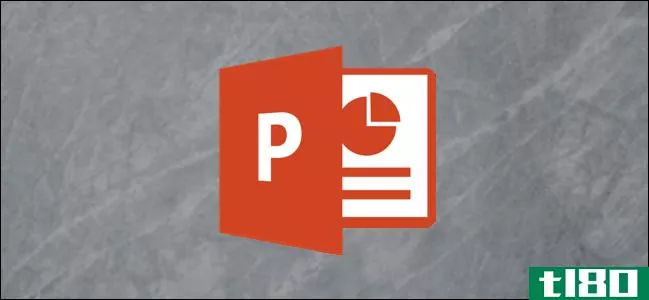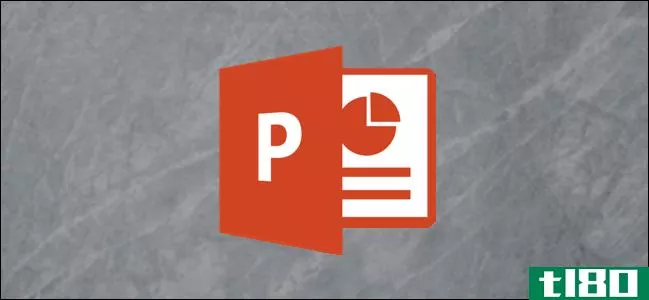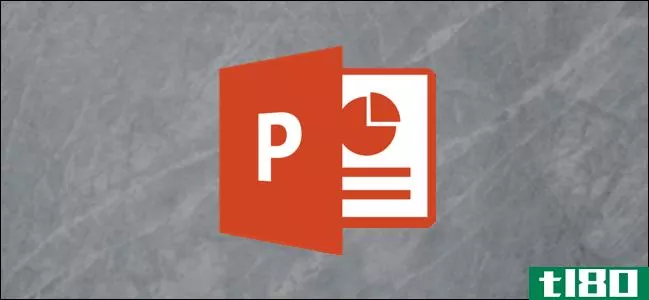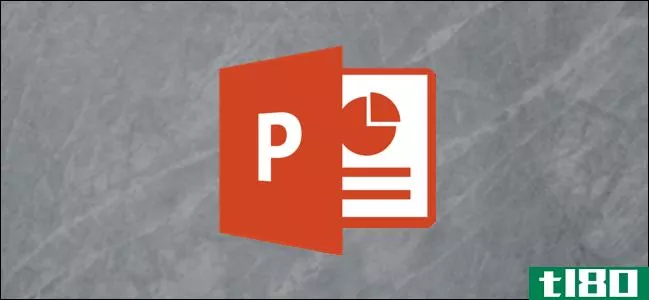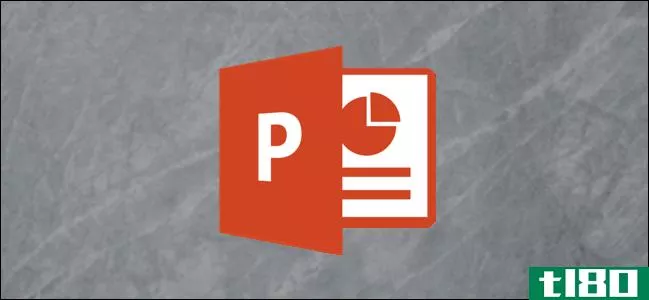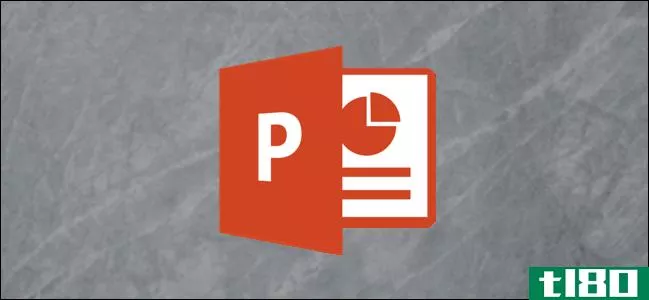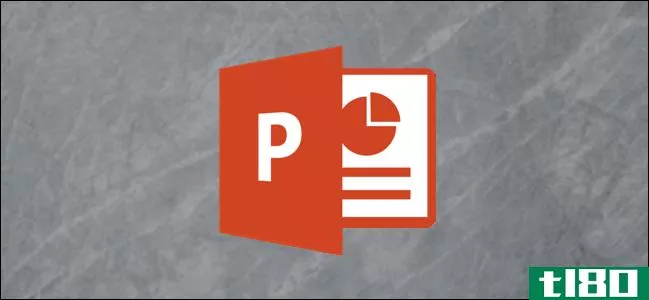如何减小powerpoint演示文稿的文件大小
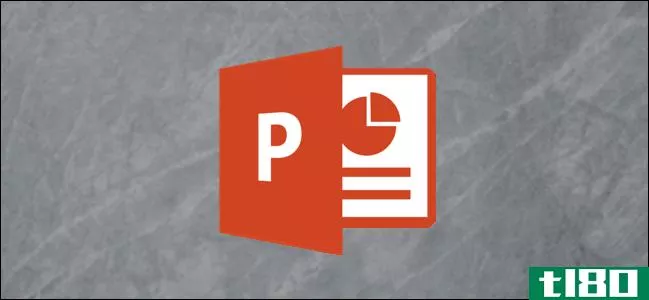
考虑到微软的PowerPoint演示文稿通常伴随着大量的图像、gif、嵌入式视频、图表、图表和其他内容,因此得到一些相当大的文件也就不足为奇了。以下是减少演示文稿文件大小的几个步骤。
大文件可能很烦人。它们会占用大量宝贵的磁盘空间,降低播放性能,并且会由于超出文件大小限制而导致电子邮件反弹。您可以通过减小演示文稿的文件大小来防止所有这些情况。
我们之前已经提到过,但是在考虑减小文件大小时,首先要考虑的是图像,这是有充分理由的。图像文件可能相当大。您可以采取一些步骤来减小大小,例如压缩演示文稿中的图像。如果您怀疑PowerPoint文件如此大的原因是由于图像,那么请务必阅读我们撰写的关于如何减小包含图像的Office文档大小的文章。
相关:如何缩小MicrosoftWord文档的大小
如果您遵循了这些步骤,但仍需要减小演示文稿的文件大小,我们确实需要添加一些附加提示。
将演示文稿转换为pptx格式
微软在Office2007中发布了PPTX格式。不过,PPT文件四处飘荡的情况并不少见。那么PPT和PPTX文件有什么区别呢?PPTX版本压缩演示文稿中的所有内容。如果您有一个PPT文件并将其转换为PPTX文件,您会注意到文件大小的减小。
转换文件非常简单,只需按一个按钮并选择文件类型。继续打开你的PPT文件,进入“文件”选项卡,然后单击“转换”

Windows文件资源管理器将出现。您会注意到另存为类型设置为“PowerPoint演示文稿”。这是PPTX文件类型。单击“保存”
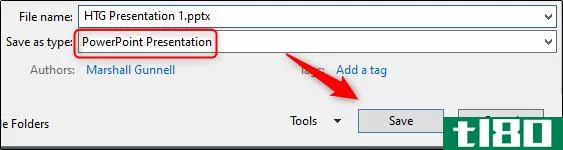
您的PPT文件现在将转换为PPTX文件。如您所见,文件的大小已减小。
![]()
HTG演示2是我们的PPT文件,HTG演示3是我们的PPTX文件。仅仅转换文件类型就可以将大小减少335kb。
虽然这并不是一个惊人的文件大小下降,但我们设法将Word文档文件大小从6001kb减少到721kb。这完全取决于文件中的内容。如果幸运的话,这将是你唯一需要采取的步骤。如果没有,继续阅读。
**图片不要复制粘贴
在PowerPoint中复制和粘贴图像,而不是使用insert函数,这很有诱惑力。这不会是一个问题,如果你不关心文件大小,但如果你是,那么小心复制和粘贴它可能会重新格式化你的图像BMP或PNG。为什么这是一个问题?这两种文件格式都比JPG大。

在上面的截图中可以看到,PNG文件是153KB,而同一张图片的JPG文件是120KB。每次将JPG文件复制并粘贴到PowerPoint,然后将其转换为PNG时,都会给演示文稿增加一些不必要的文件大小。使用**功能将确保图像按预期**。
在图像编辑器而不是powerpoint中进行图像编辑
在PowerPoint中**图像时,最好确保它不需要任何编辑。如果确实需要编辑,最好在图像编辑器中进行。为什么?使用PowerPoint编辑图像时,它会将所有编辑内容存储为演示文稿的一部分。例如,将图像更改为黑白时,PowerPoint也会保留全色图像。储存了很多多余的食物。
如果您没有图像编辑器(您有),或者您只是必须使用PowerPoint,请务必告诉PowerPoint放弃从编辑中保存的所有多余数据。它不会像在专用编辑器中工作那样节省空间,但会有所帮助。
压缩演示文稿中的所有图像
您可以在PowerPoint中一次压缩一个图像或一次压缩全部图像。如果你想做后者,下面是方法。
打开演示文稿,转到“文件”选项卡,然后在左侧窗格中选择“另存为”。
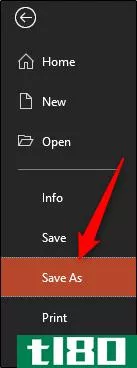
接下来,选择“More Opti***”,您将在您要命名文件并选择文件类型的区域下找到它。
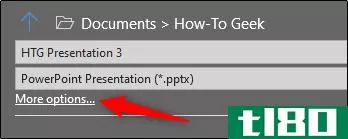
“另存为”窗口将出现这一次与一些额外的选项可供您选择。在“保存”按钮旁边,单击“工具”
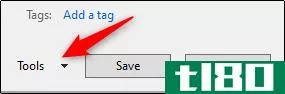
在出现的下拉菜单中,选择“压缩图片”
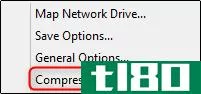
将出现“压缩图片”窗口。在这里,您可以选择演示文稿中图像的分辨率类型(基于PPI)。您还将注意到,您无法在“压缩选项”组中选择“仅应用于此图片”选项。这是因为,由于我们访问此工具的方式,此选项不可用。
注意:如果确实要压缩单个图片,请选择它,然后转到“图片工具”“格式”>;“压缩图片”。
一旦您对您的选择感到满意,请单击“确定”
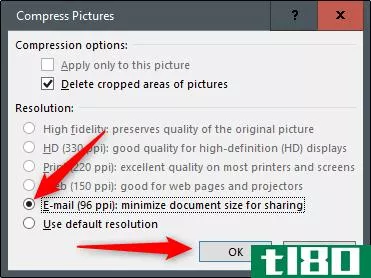
以后一定要保存演示文稿。
不使用嵌入式字体
我们知道为什么你可能想嵌入你可能正在**一个星球大战主题演示文稿的字体,因此,任何与你共享演示文稿的人都不太可能拥有这些特殊字体。在您的演示文稿中嵌入字体可以防止出现问题,但这是以增加文件大小为代价的。
通常,除非确定需要显示特定字体,否则建议关闭字体嵌入。
前往“文件”选项卡,选择左侧窗格底部的“选项”。
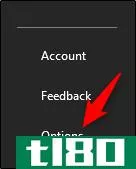
在“保存”选项卡上,取消选中“在文件中嵌入字体”复选框,然后单击“确定”
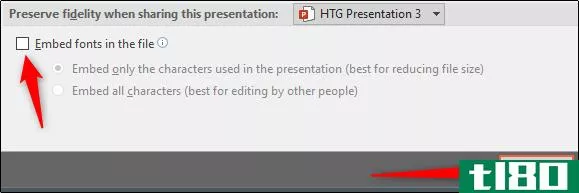
我们保存了一份演示文稿的副本,其中嵌入了所有字体,没有嵌入字体,并且只嵌入了演示文稿中使用的字体。如果文件大小:

确信了吗?
链接到文件而不是嵌入它们
如果在演示文稿中嵌入整个YouTube视频,而不是链接回它,请考虑文件大小的差异。嵌入整个视频将显著增加演示文稿的大小。在嵌入文件和链接到文件时(例如,当接收者可能无法访问互联网播放视频时),肯定有一些有价值的好处,但是如果文件大小是个问题,就不要这样做。
不存储演示文稿的缩略图
早在Office允许您保存演示文稿的缩略图时,您就可以在文件资源管理器中搜索该文件时获得该文件的预览。Windows已经变得更加复杂,因此不再需要Office应用程序的帮助。但是,该选项仍然可用。
我们运行了一个小测试来查看启用和不启用此选项时文件大小的差异。结果如下:
![]()
启用缩略图选项后,文件大小为2660kb。如果不启用该选项,文件大小将减少到2662 KB,总共节省7 KB。
这是一个非常小的存储,但是当我们用Word文档测试它时,差异是显著的,显示721kb没有启用选项,3247kb启用选项。
虽然这在应用程序之间有很大的差距,也不清楚为什么差异如此之大,但这仍然是一个值得探索的选择。要禁用该功能,请打开演示文稿,转到“文件”选项卡,然后选择右侧的“属性”,然后选择“高级属性”
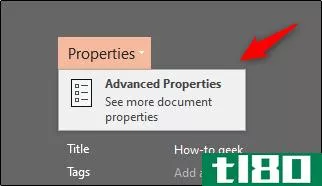
现在您将进入“属性”窗口的“摘要”选项卡。在窗口底部,取消选中“保存预览图片”旁边的框,然后单击“确定”
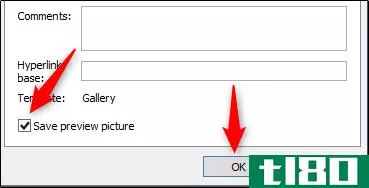
从演示文稿中删除个人和隐藏信息
Microsoft Office将在演示文稿中存储您的个人信息(如作者姓名)和隐藏属性。删除这些信息可以节省一些空间。
打开演示文稿,转到“文件”选项卡,选择“检查问题”选项,然后选择“检查文档”
将出现“文档检查器”窗口。确保选中“文档属性和个人信息”框,然后单击“检查”
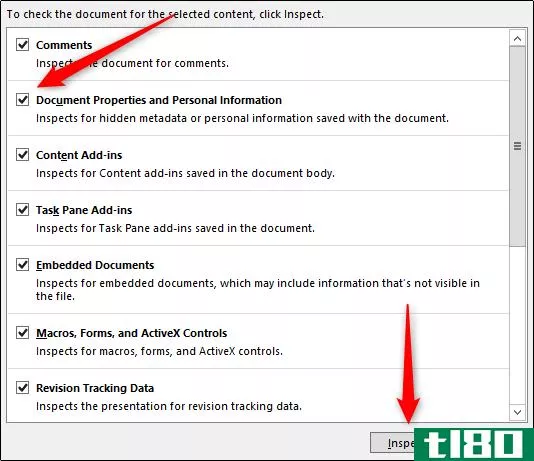
在下一个窗口中,选择“全部删除”。信息现在将被删除,为您节省几KB的空间。
关闭自动恢复
我们不一定推荐这样做,它只应该作为最后的手段。自动恢复是Office中一个必不可少的工具,如果您在保存文档之前丢失了文档,那么您就完全理解了我们的意思。
每次Office使用AutoRecover时,都会增加一点文件的大小。要关闭自动恢复,请转到“文件”选项卡并选择左侧窗格底部的“选项”。
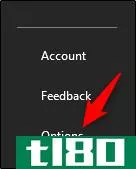
在“选项”窗口的“保存”选项卡中,取消选中“保存自动恢复信息xx分钟”旁边的框

如果您保存并立即退出演示文稿,您不会注意到有什么不同。不过,随着时间的推移,随着演示文稿的继续进行,自动恢复功能将为您的文件添加KB。
将所有内容复制到新的演示文稿中
当您创建演示文稿时,PowerPoint会在后台保存各种内容以帮助您。我们已经提到了如何关闭很多这些功能,删除PowerPoint保存的数据,等等,但是总有可能有什么东西漏掉了,PowerPoint存储了一些您不需要的信息。将内容复制到新的演示文稿可能是解决问题的好方法。
这可能有点麻烦,因为使用PowerPoint时,您需要复制和粘贴每张幻灯片(和主幻灯片)。但一旦这样做,新的演示文稿将不会有任何以前的后台保存、自动恢复信息或文件的以前版本。因此,您应该看到文件大小发生了变化。
虽然我们不能确切地告诉你,这将减少多少文件大小,因为每个演示文稿将是不同的,这是值得一试的。
一种可能性:解压演示文稿并压缩它
正如我们前面提到的,PPTX文件是一个压缩文件(这就是为什么它的大小比老式PPT文件小得多)。这意味着您可以使用诸如7-Zip或WinRar之类的工具打开它,从PPTX中提取所有文件,将它们添加到压缩的归档文件中,然后将归档文件重命名为PPTX文件扩展名。
不过,我们这里有些问题。
在Rob对Word文档的测试中,它成功地将文件大小从721kb减少到72kb。但是,它在过程中损坏了文件。在我对2614kb文件的测试中,它没有损坏它,但是它只将它减少到2594kb—总共只有20kb。我们不确定这是怎么回事,所以如果你想试一试,一定要有你的文件备份后再这样做。
这就是我们为减少PowerPoint演示文稿的大小而提供的所有提示。我们一直在寻找新的和有趣的方法来减少我们的文件的大小,所以如果你有任何提示,让我们在评论部分知道,我们将很高兴测试出来!
- 发表于 2021-04-03 11:34
- 阅读 ( 208 )
- 分类:互联网
你可能感兴趣的文章
如何向microsoft office文档和演示文稿添加三维模型
...创建面向21世纪的文档和演示文稿:Windows上的Word、Excel和PowerPoint现在可以使用3D模型。 ...
- 发布于 2021-03-11 16:11
- 阅读 ( 289 )
如何将pdf转换为powerpoint演示文稿
...世界上最常用的文件格式之一。然而,它们并不适合用于PowerPoint演示。 ...
- 发布于 2021-03-25 01:26
- 阅读 ( 189 )
每个microsoft powerpoint windows键盘快捷键都值得了解
PowerPoint家喻户晓是有原因的:它是为工作和家庭**演示文稿的最佳软件。 ...
- 发布于 2021-03-29 04:51
- 阅读 ( 269 )
将pdf添加到powerpoint演示文稿的5种方法
您可能熟悉PowerPoint的基本知识,但您是否尝试过将其他来源的文档添加到演示文稿中?可以使用几种内置方法将PDF添加到PowerPoint演示文稿中。 ...
- 发布于 2021-03-30 16:15
- 阅读 ( 277 )
如何将powerpoint演示文稿转换为主题演讲
如果有人给你发了一份微软的PowerPoint演示文稿,但你更愿意使用苹果的演示软件Keynote,那你就走运了!苹果为你做了所有的努力。下面介绍如何将PowerPoint演示文稿转换为主题演讲。 苹果创建了Keynote,因为它知道几乎所有使用...
- 发布于 2021-04-01 18:50
- 阅读 ( 155 )
如何在microsoft powerpoint中压缩图像
压缩Microsoft PowerPoint演示文稿中的图像有助于减小演示文稿的总体文件大小,并节省存储该演示文稿的设备上的磁盘空间。下面介绍如何在Microsoft PowerPoint中压缩图像。 请注意,此功能仅适用于桌面版本的Office,而不适用于Office...
- 发布于 2021-04-01 21:04
- 阅读 ( 200 )
如何组合powerpoint演示文稿
两个或两个以上的人很难同时处理一个PowerPoint演示文稿,因为Office没有googleslides提供的协作功能。解决此问题的一种方法是将PowerPoint演示文稿合并到单个文件中。 合并两个powerpoint可以通过使用“重用幻灯片”选项导入幻灯片...
- 发布于 2021-04-02 09:03
- 阅读 ( 160 )
如何在powerpoint中嵌入字体
如果您向某人发送您的PowerPoint演示文稿,但他们没有安装所用的字体,格式和布局可能会混乱。您可以通过在演示文稿中嵌入字体来防止这种情况发生。下面是它在Windows和Mac上的工作原理。 在powerpoint for windows中嵌入字体 要...
- 发布于 2021-04-02 12:44
- 阅读 ( 152 )
如何将pdf插入microsoft powerpoint
...可能希望将这些内容导入其他地方。如果要创建Microsoft PowerPoint演示文稿,可以按照以下步骤**PDF文档。 在我们开始之前,你应该知道两种方法可以做到这一点。首先,您可以拍摄PDF文档的屏幕截图并将其作为图片**。或者,您...
- 发布于 2021-04-02 19:44
- 阅读 ( 212 )
如何在powerpoint中创建自定义模板
PowerPoint提供了非常有用的资源,称为模板,它可以自动构建演示文稿的基础和框架。如果你不能找到一个适合你的,你可以创建自己的。下面是如何做到这一点。 创建自定义powerpoint模板 要创建自定义PowerPoint模板,首先需要...
- 发布于 2021-04-02 23:29
- 阅读 ( 178 )